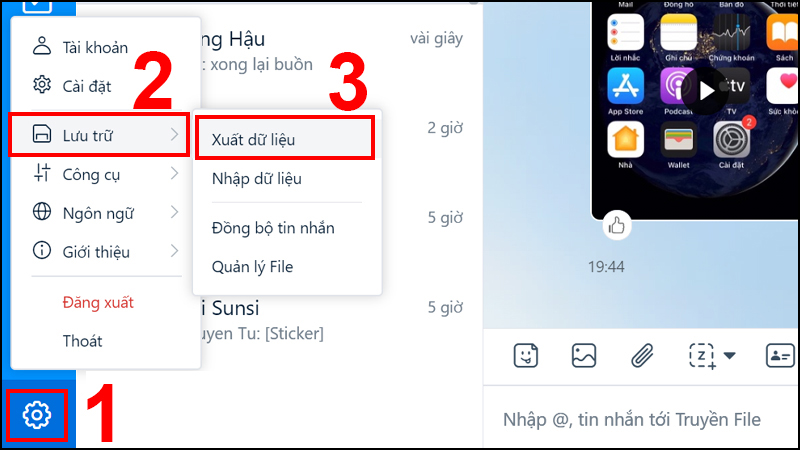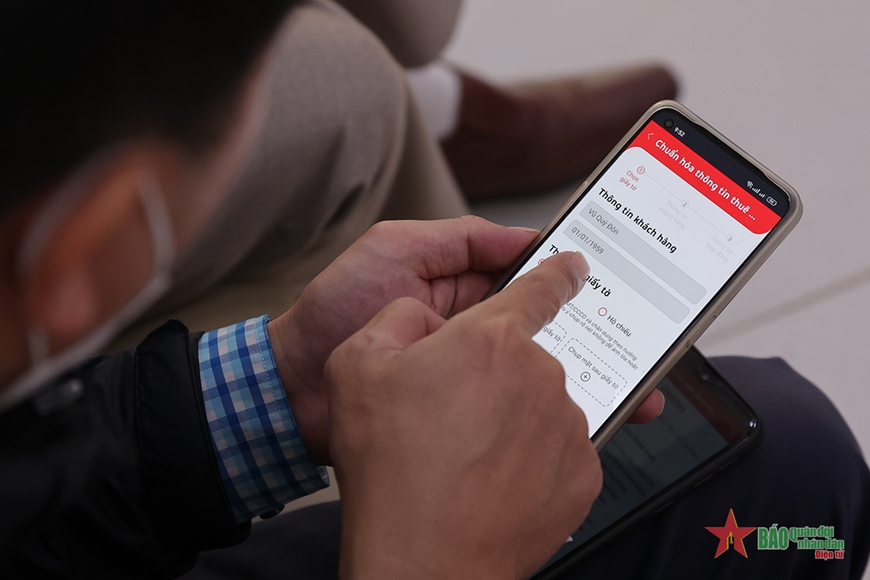Chủ đề đồng bộ tin nhắn zalo trên web: Trong thời đại kỹ thuật số, việc đồng bộ tin nhắn Zalo trên web không chỉ giúp bạn duy trì liên lạc mọi lúc mọi nơi mà còn đảm bảo không bỏ lỡ bất kỳ thông tin quan trọng nào. Bài viết này sẽ là chìa khóa giúp bạn khám phá cách thức đồng bộ tin nhắn một cách nhanh chóng và hiệu quả, mở ra cánh cửa giao tiếp không giới hạn giữa các thiết bị. Hãy cùng tìm hiểu bí quyết giữ liên lạc không gián đoạn với Zalo!
Mục lục
- Làm thế nào để đồng bộ tin nhắn Zalo trên trình duyệt web?
- Hướng dẫn đồng bộ tin nhắn Zalo trên Web
- Tổng quan về việc đồng bộ tin nhắn Zalo trên Web
- Lợi ích của việc đồng bộ tin nhắn Zalo giữa các thiết bị
- Các bước thực hiện đồng bộ tin nhắn từ điện thoại sang máy tính
- Hướng dẫn đồng bộ tin nhắn từ máy tính sang điện thoại
- Lưu ý khi đồng bộ tin nhắn Zalo
- Cách khắc phục sự cố không thể đồng bộ tin nhắn
- Câu hỏi thường gặp khi đồng bộ tin nhắn Zalo
- YOUTUBE: Cách đồng bộ tin nhắn Zalo từ điện thoại lên máy tính mới nhất
Làm thế nào để đồng bộ tin nhắn Zalo trên trình duyệt web?
Để đồng bộ tin nhắn Zalo trên trình duyệt web, bạn có thể thực hiện theo các bước sau:
- Truy cập vào trang web Zalo trên trình duyệt web của bạn.
- Đăng nhập vào tài khoản Zalo của bạn nếu được yêu cầu.
- Tìm và nhấn vào mục \"Cài đặt\" hoặc biểu tượng cài đặt (thường là biểu tượng bánh răng) trên giao diện Zalo web.
- Tìm và chọn chức năng \"Đồng bộ tin nhắn\" hoặc tìm các tùy chọn liên quan đến việc đồng bộ tin nhắn.
- Nhấn vào nút \"Đồng bộ ngay\" để bắt đầu quá trình đồng bộ tin nhắn Zalo của bạn trên trình duyệt web.
READ MORE:
Hướng dẫn đồng bộ tin nhắn Zalo trên Web
Đồng bộ tin nhắn Zalo giúp bạn truy cập và quản lý tin nhắn của mình trên nhiều thiết bị khác nhau một cách dễ dàng.
Cách đồng bộ tin nhắn từ điện thoại sang máy tính
- Đăng nhập vào Zalo web hoặc Zalo PC được cài đặt trên máy tính bàn hoặc laptop.
- Chọn "Tiếp tục" khi nhận thông báo hỏi về việc đồng bộ tin nhắn từ điện thoại sang máy tính.
- Trên điện thoại, chọn "Đồng bộ ngay" để xác nhận quá trình đồng bộ.
Lưu ý: Việc đồng bộ chỉ thực hiện được một lần cho lần đăng nhập đầu tiên trên máy tính.
Cách đồng bộ tin nhắn từ máy tính sang điện thoại
- Đăng nhập Zalo trên máy tính bàn PC và tìm mục cài đặt hình răng cưa.
- Chọn "Đồng bộ hóa tin nhắn" và sau đó chọn "Đồng bộ ngay".
- Mở app Zalo trên điện thoại khi nhận thông báo để hoàn thành quá trình đồng bộ.
Khắc phục sự cố khi không thể đồng bộ
- Đảm bảo cả hai thiết bị đều được kết nối Internet.
- Kiểm tra phiên bản ứng dụng Zalo trên cả hai thiết bị có được cập nhật hay không.
- Thử đăng xuất và đăng nhập lại trên cả hai thiết bị.
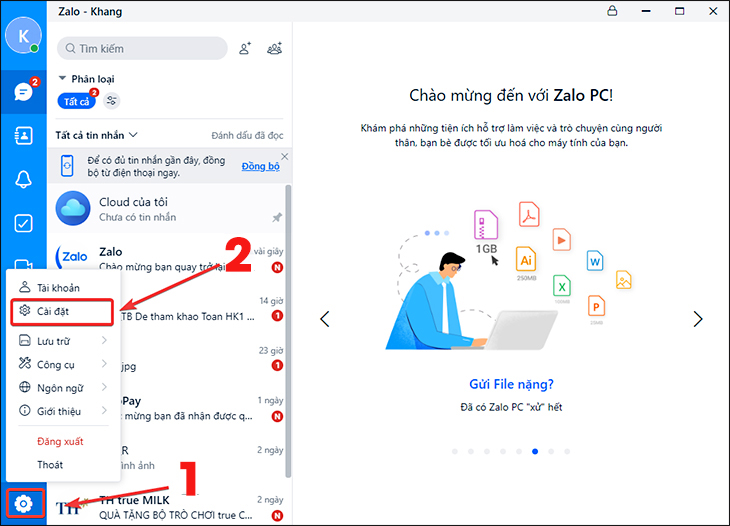
Tổng quan về việc đồng bộ tin nhắn Zalo trên Web
Đồng bộ hóa tin nhắn Zalo giữa điện thoại và máy tính là một tính năng cực kỳ tiện lợi, giúp người dùng có thể truy cập và quản lý tin nhắn của mình trên nhiều thiết bị. Điều này không chỉ mang lại sự thuận tiện trong giao tiếp mà còn đảm bảo bạn không bỏ lỡ bất kỳ thông điệp quan trọng nào, dù bạn đang sử dụng thiết bị nào.
- Bắt đầu bằng việc tải và đăng nhập ứng dụng Zalo trên máy tính hoặc truy cập qua web.
- Chọn biểu tượng Răng cưa và nhấn vào “Cài đặt”.
- Tiếp tục chọn “Đồng bộ tin nhắn” và nhấn “Đồng bộ ngay” để bắt đầu quá trình.
- Sử dụng điện thoại để xác nhận quá trình đồng bộ khi nhận được thông báo từ Zalo.
Quá trình này giúp đảm bảo rằng bạn có thể tiếp tục các cuộc trò chuyện của mình trên máy tính mà không cần phải lo lắng về việc mất dữ liệu hoặc thông tin liên lạc khi chuyển đổi giữa các thiết bị.
- Để đồng bộ hóa từ máy tính sang điện thoại, quy trình cũng tương tự và đơn giản, chỉ cần thực hiện qua vài bước.
- Cần đảm bảo rằng cả hai thiết bị đều kết nối Internet để quá trình đồng bộ diễn ra suôn sẻ.
Nhớ rằng, việc đồng bộ hóa này chỉ cần thực hiện một lần và sau đó, mọi tin nhắn sẽ tự động cập nhật trên cả hai thiết bị, giúp bạn không bỏ lỡ bất kỳ thông tin quan trọng nào.
Lợi ích của việc đồng bộ tin nhắn Zalo giữa các thiết bị
Việc đồng bộ hóa tin nhắn Zalo giữa điện thoại và máy tính mang lại nhiều lợi ích thiết thực cho người dùng, giúp quá trình giao tiếp và quản lý thông tin trở nên tiện lợi hơn bao giờ hết. Dưới đây là một số lợi ích chính:
- Thuận tiện trong giao tiếp: Người dùng có thể tiếp tục cuộc trò chuyện mà không bị gián đoạn khi chuyển đổi giữa các thiết bị, từ điện thoại sang máy tính và ngược lại.
- Không bỏ lỡ thông tin quan trọng: Mọi tin nhắn sẽ được cập nhật tức thì trên tất cả các thiết bị, đảm bảo bạn không bỏ lỡ bất kỳ thông tin quan trọng nào.
- Quản lý thông tin dễ dàng: Việc có thể truy cập tin nhắn từ bất kỳ thiết bị nào giúp việc quản lý và tìm kiếm thông tin trở nên dễ dàng hơn.
- Tiết kiệm thời gian: Đồng bộ hóa giúp tiết kiệm thời gian quý báu của bạn bởi không cần phải thực hiện việc sao chép thông tin giữa các thiết bị một cách thủ công.
- Đơn giản và dễ thực hiện: Quy trình đồng bộ hóa được thiết kế để dễ dàng thực hiện chỉ với vài bước đơn giản, không yêu cầu kỹ thuật phức tạp.
Lợi ích của việc đồng bộ tin nhắn Zalo không chỉ giới hạn ở việc thuận tiện trong giao tiếp mà còn giúp người dùng quản lý thông tin một cách hiệu quả, tiết kiệm thời gian và công sức trong quá trình sử dụng. Đồng thời, tính năng này còn đảm bảo rằng bạn luôn kết nối mọi lúc, mọi nơi qua bất kỳ thiết bị nào.
Các bước thực hiện đồng bộ tin nhắn từ điện thoại sang máy tính
- Mở phần mềm Zalo trên máy tính và đăng nhập vào tài khoản Zalo của bạn.
- Ở bên trái màn hình, trong phần tin nhắn, chọn "Đồng bộ".
- Hệ thống Zalo sẽ hiển thị thông báo đồng bộ. Tiếp tục trên điện thoại đang dùng Zalo, click vào thông báo đồng bộ rồi chọn "Đồng bộ ngay".
- Hệ thống Zalo trên máy tính sẽ tự động đồng bộ dữ liệu.
Chỉ cần thực hiện vài bước đơn giản này, bạn có thể đồng bộ tin nhắn giữa điện thoại và máy tính mà không lo lắng về việc tin nhắn bị mất khi chuyển đổi thiết bị.
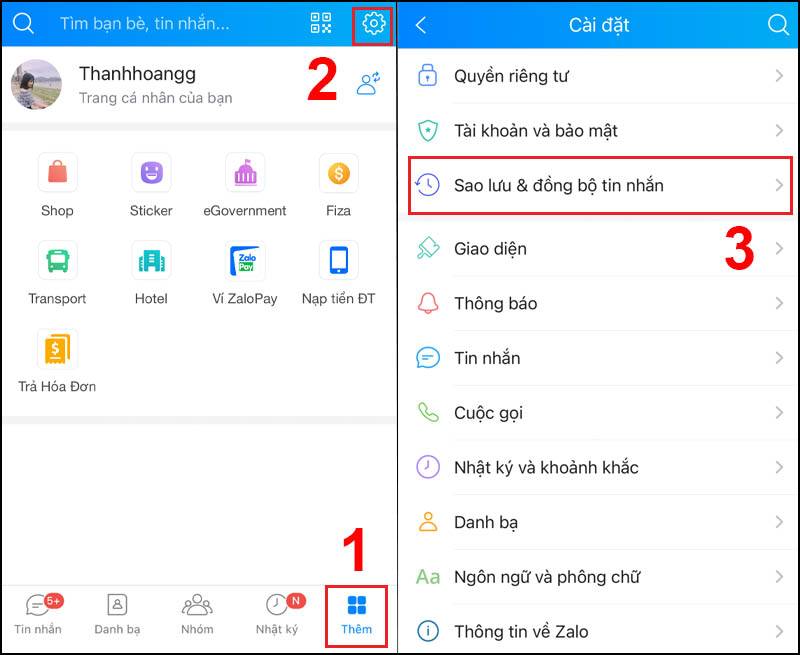
Hướng dẫn đồng bộ tin nhắn từ máy tính sang điện thoại
Để đồng bộ tin nhắn Zalo từ máy tính sang điện thoại, bạn cần thực hiện một số bước đơn giản sau:
- Đăng nhập Zalo trên máy tính: Mở ứng dụng Zalo trên máy tính và đăng nhập vào tài khoản của bạn. Nếu chưa có ứng dụng, bạn có thể tải về từ trang chủ của Zalo hoặc sử dụng phiên bản web tại https://chat.zalo.me/.
- Truy cập Cài đặt: Tại giao diện chính của Zalo trên máy tính, chọn biểu tượng Răng cưa ở góc trái màn hình, sau đó nhấn vào "Cài đặt".
- Chọn Đồng bộ tin nhắn: Trong menu cài đặt, tìm và chọn mục "Đồng bộ tin nhắn", sau đó nhấn vào "Đồng bộ ngay".
- Xác nhận trên điện thoại: Mở ứng dụng Zalo trên điện thoại, bạn sẽ nhận được thông báo đồng bộ tin nhắn từ máy tính. Chọn "Đồng bộ ngay" để bắt đầu quá trình đồng bộ.
- Hoàn thành đồng bộ: Quá trình chuẩn bị dữ liệu sẽ bắt đầu trên điện thoại và sau khi hoàn thành, tin nhắn Zalo trên máy tính sẽ được cập nhật ngay lập tức trên điện thoại của bạn.
Quá trình đồng bộ giúp đảm bảo rằng tin nhắn của bạn được cập nhật và đồng nhất trên tất cả các thiết bị, giúp quản lý tin nhắn dễ dàng hơn.
Lưu ý khi đồng bộ tin nhắn Zalo
Đồng bộ tin nhắn Zalo giữa các thiết bị là tính năng hữu ích giúp bạn quản lý tin nhắn một cách thuận tiện. Tuy nhiên, có một số lưu ý quan trọng cần được tuân thủ để quá trình đồng bộ diễn ra suôn sẻ:
- Kiểm tra kết nối mạng: Đảm bảo thiết bị của bạn kết nối internet ổn định trước khi thực hiện đồng bộ.
- Đăng nhập Zalo trên thiết bị mới: Nếu là lần đầu tiên đăng nhập Zalo trên một thiết bị mới, hãy chú ý đến lựa chọn đồng bộ tin nhắn, vì nó chỉ diễn ra một lần. Nếu bỏ lỡ, bạn không thể thực hiện lại quá trình này.
- Xác nhận đồng bộ: Khi đăng nhập vào Zalo trên thiết bị mới, bạn sẽ được yêu cầu xác nhận đồng bộ tin nhắn. Chọn "Tiếp tục" để đồng bộ tin nhắn từ thiết bị cũ sang thiết bị mới.
- Thực hiện trên máy tính/laptop: Đồng bộ tin nhắn qua máy tính/laptop cũng rất quan trọng và nên thực hiện cẩn thận vì quá trình này chỉ diễn ra một lần.
- Cẩn trọng với thông tin cá nhân: Khi đồng bộ, tất cả tin nhắn, kể cả những thông tin cá nhân, đều được sao chép. Hãy chắc chắn rằng bạn tin tưởng thiết bị và mạng mà bạn sử dụng.
- Đồng bộ tự động: Trong một số trường hợp, sau khi đã thực hiện sao lưu, khi đăng nhập vào thiết bị mới, Zalo sẽ tự động cập nhật tin nhắn mà không cần thêm bất kỳ thao tác nào.
Những lưu ý này giúp quá trình đồng bộ tin nhắn Zalo diễn ra một cách an toàn và hiệu quả, đồng thời giữ an toàn cho dữ liệu cá nhân của bạn.
Cách khắc phục sự cố không thể đồng bộ tin nhắn
Đôi khi trong quá trình sử dụng, bạn có thể gặp phải sự cố không thể đồng bộ tin nhắn Zalo giữa các thiết bị. Dưới đây là một số cách khắc phục vấn đề này:
- Kiểm tra kết nối Internet: Đảm bảo rằng cả hai thiết bị (điện thoại và máy tính) đều có kết nối Internet ổn định.
- Đăng nhập lại Zalo: Đôi khi việc đăng xuất và đăng nhập lại vào ứng dụng Zalo có thể giúp khắc phục sự cố đồng bộ.
- Cập nhật phiên bản Zalo: Đảm bảo bạn đang sử dụng phiên bản Zalo mới nhất trên cả điện thoại và máy tính.
- Kiểm tra cài đặt đồng bộ: Trên máy tính, mở phần mềm Zalo, đăng nhập vào tài khoản Zalo, sau đó chọn "Đồng bộ" để kiểm tra và thực hiện đồng bộ tin nhắn.
- Sử dụng chức năng đồng bộ: Sau khi chọn "Đồng bộ", hệ thống sẽ hiển thị thông báo xác nhận. Bạn cần chọn "Đồng bộ ngay" trên điện thoại để tiến hành đồng bộ tin nhắn giữa các thiết bị.
Nếu sau khi thử các bước trên mà vẫn không thể đồng bộ tin nhắn, bạn có thể liên hệ với bộ phận hỗ trợ của Zalo để được giải đáp và hỗ trợ kỹ thuật.
Thông tin này được tổng hợp từ các nguồn như tysobd.com và thuthuat.taimienphi.vn, nơi cung cấp hướng dẫn chi tiết về cách sử dụng Zalo và khắc phục sự cố khi cần.
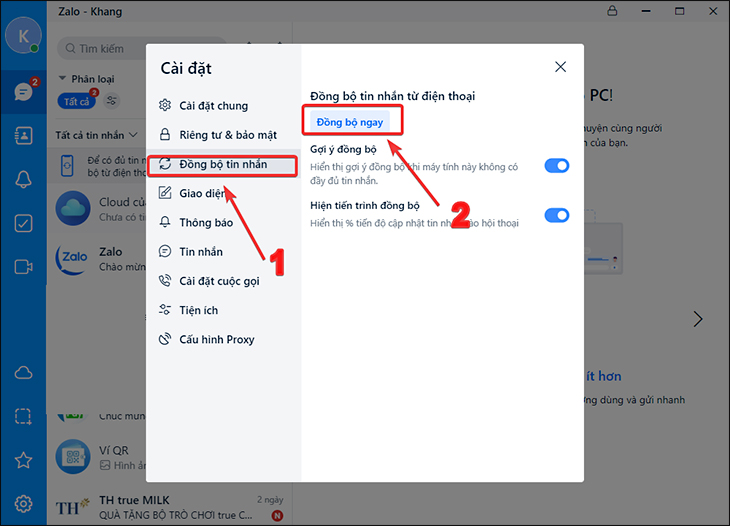
Câu hỏi thường gặp khi đồng bộ tin nhắn Zalo
Khi sử dụng tính năng đồng bộ tin nhắn Zalo giữa các thiết bị, người dùng thường gặp phải một số thắc mắc. Dưới đây là tổng hợp các câu hỏi thường gặp và cách giải quyết:
- Làm thế nào để bắt đầu đồng bộ tin nhắn Zalo?
- Truy cập vào ứng dụng Zalo trên điện thoại, chọn "Cài đặt" > "Sao lưu và khôi phục", sau đó tạo một tài khoản sao lưu với email và mật khẩu. Trên máy tính, đăng nhập vào Zalo và thực hiện các bước tương tự để bắt đầu đồng bộ.
- Tôi có thể đồng bộ tin nhắn Zalo từ máy tính sang điện thoại không?
- Có, bạn cần đăng nhập vào Zalo trên máy tính, chọn biểu tượng Răng cưa và vào "Cài đặt" > "Đồng bộ tin nhắn" và nhấn "Đồng bộ ngay". Sau đó, xác nhận trên điện thoại để hoàn tất quá trình đồng bộ.
- Đồng bộ tin nhắn Zalo có an toàn không?
- Đồng bộ tin nhắn Zalo là quá trình an toàn, tuy nhiên, người dùng cần đảm bảo rằng họ sử dụng mạng an toàn và chỉ đăng nhập trên các thiết bị cá nhân để bảo vệ dữ liệu cá nhân.
- Làm thế nào để khắc phục sự cố không thể đồng bộ?
- Đảm bảo cả hai thiết bị đều có kết nối Internet ổn định, bạn đang sử dụng phiên bản Zalo mới nhất và đã đăng nhập đúng tài khoản. Nếu vẫn không được, thử đăng xuất và đăng nhập lại hoặc liên hệ với bộ phận hỗ trợ của Zalo.
Thông tin chi tiết hơn và hướng dẫn cụ thể có thể được tìm thấy trên các trang web như tysobd.com và QuanTriMang.com, nơi cung cấp các bước chi tiết và giải đáp thắc mắc liên quan đến đồng bộ tin nhắn Zalo.
Đồng bộ tin nhắn Zalo trên web không chỉ giúp bạn quản lý thông tin liên lạc một cách hiệu quả mà còn mở ra cánh cửa kết nối không giới hạn giữa các thiết bị. Hãy thực hiện theo các bước đơn giản đã hướng dẫn, để trải nghiệm tính năng này và tận hưởng sự tiện lợi mà Zalo mang lại trong giao tiếp hàng ngày của bạn.
Cách đồng bộ tin nhắn Zalo từ điện thoại lên máy tính mới nhất
Hãy đồng hành cùng Zalo, bước tiếp tục thành công với \"đồng bộ tin nhắn Zalo\". Hãy khám phá và áp dụng \"hướng dẫn đồng bộ tin nhắn Zalo\" để trải nghiệm mới thú vị!
READ MORE:
Hướng dẫn cách đồng bộ tin nhắn Zalo từ điện thoại lên máy tính đầy đủ nhất
Hướng dẫn cách đồng bộ tin nhắn Zalo từ điện thoại lên máy tính đầy đủ nhất: CÁC BƯỚC THỰC HIỆN: - Đăng nhập Zalo trên ...